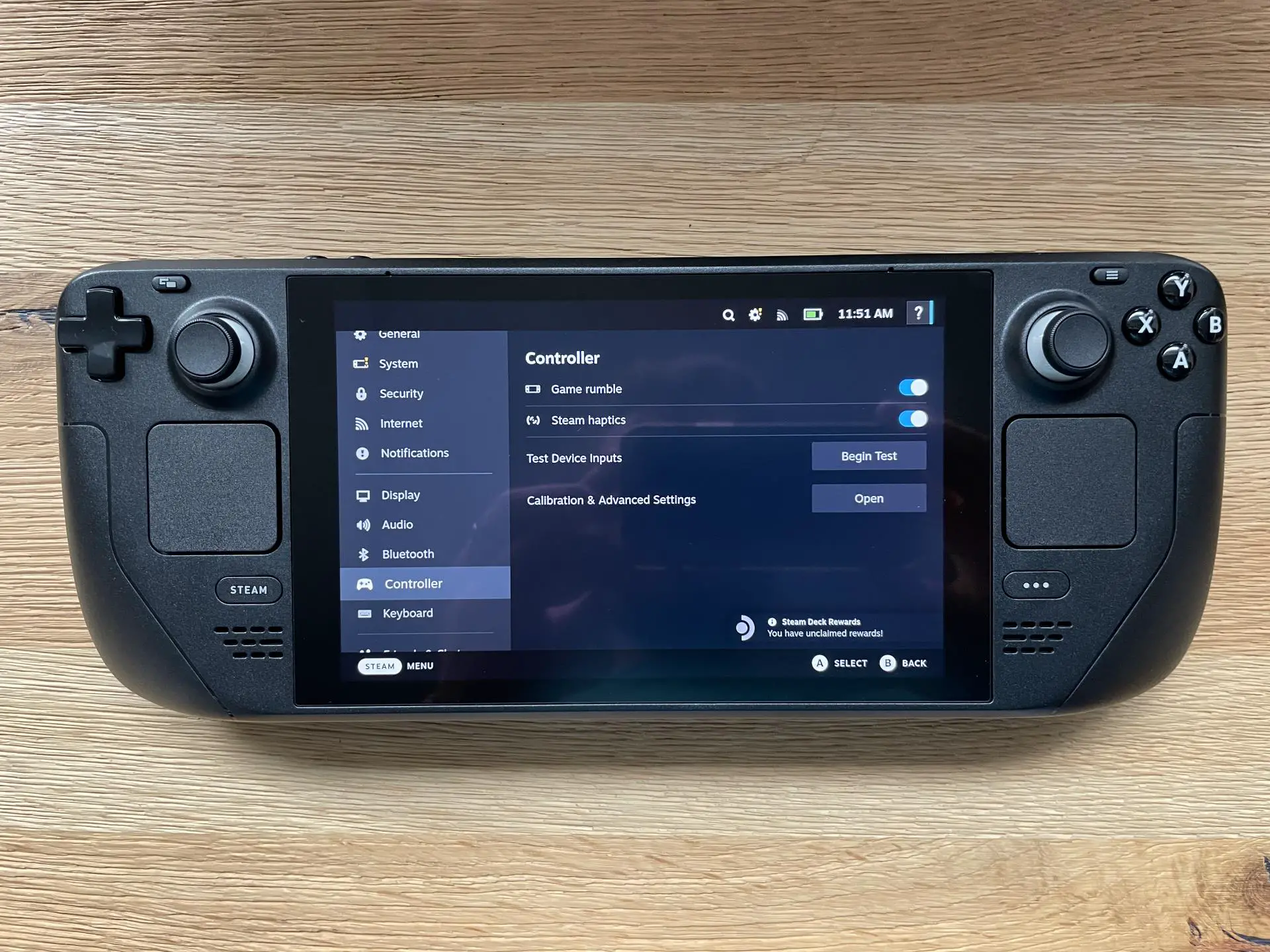- El controlador Xbox es uno de los drivers más populares del mundo y tiene una gran base de fanáticos.
- Puede usar su controlador Xbox para jugar sus juegos favoritos en Steam, pero puede enfrentar algunos problemas de vez en cuando.
- El controlador se puede usar en una amplia variedad de plataformas, incluidas Windows, MacOS e iOS.
Todo el mundo quiere jugar en su PC. Algunas personas juegan con el teclado, mientras que otras prefieren usar el mouse. Sin embargo, si quieres jugar el juego de una manera más cómoda, bastará con un controlador Xbox One o Xbox 360.
Si eres un jugador, entonces sabes que no hay nada mejor que jugar tu juego favorito en un controlador. El controlador Xbox es uno de los mejores dispositivos de juego. Sin embargo, esto no significa que no pueda tener ningún problema.
De hecho, el controlador Xbox tiene algunos problemas con Steam Deck a veces. Hay posibilidades de que hayas jugado algunos juegos con un controlador de Xbox y te hayas encontrado con el temido escenario en el que deja de funcionar en Steam.
Hay muchos beneficios de tener un controlador Xbox para jugar un juego en Steam. Sin embargo, también puede haber algunos problemas relacionados con él.
¿Por qué mi controlador Xbox no funciona en Steam Deck?
Steam Deck es compatible con una amplia gama de drivers, incluidos los drivers de Xbox. Sin embargo, si tiene problemas para que su controlador funcione con Steam Deck, es posible que haya algún problema. A continuación se presentan algunas causas posibles:
- Firmware desactualizado – Si tiene un controlador Xbox más antiguo que no se ha actualizado con el nuevo firmware, es posible que deba actualizarlo. El firmware anterior puede ser incompatible con su Steam Deck.
- Problemas de emparejamiento – Si está tratando de usar un controlador que no ha sido emparejado antes, Steam Deck le pedirá que lo haga. Si esto no funciona, verifique las baterías de su controlador o intente conectar el controlador a otro dispositivo (como una PC) para verificar que funciona correctamente. Además, si su controlador ya se ha emparejado con otro dispositivo, no funcionará con su Steam Deck a menos que lo desvincule.
- cable suelto – Si está utilizando una conexión por cable, asegúrese de que el cable USB esté bien conectado tanto a su PC como al controlador. En el caso de un controlador inalámbrico, asegúrese de que esté cargado y dentro del alcance de su computadora.
- Permisos no habilitados – La primera vez que conecte un controlador, le pedirá que le dé permiso a Steam para que pueda usar su controlador. Si no permitió esto o si se interrumpió, puede habilitarlo desde la configuración.
Si sospecha que alguno de los anteriores podría estar detrás de los problemas de su controlador, a continuación encontrará algunas soluciones que puede probar.
¿Cómo hago para que mi controlador de Xbox funcione en Steam Deck?
1. Verifique la conexión del cable
Una de las primeras cosas que debe hacer es verificar la conexión del cable entre su consola y Steam Deck. Si su consola está conectada a través de Bluetooth, asegúrese de que esté encendida y emparejada correctamente antes de volver a intentarlo.
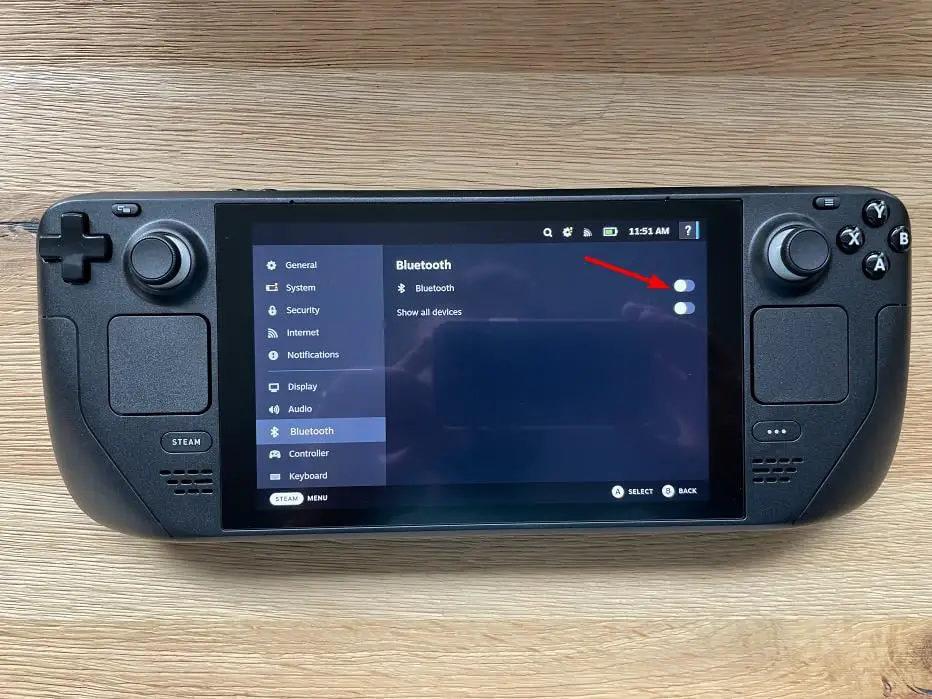
Para los drivers inalámbricos, asegúrese de haber recargado las baterías antes de conectarse a Steam Deck. En el caso de una conexión por cable, asegúrese de que ambos extremos estén asegurados. También es posible que su puerto USB no funcione, así que intente conectar otro dispositivo para asegurarse.
2. Desconecta otros dispositivos
Si tiene varios drivers o dispositivos conectados a la vez, desconéctelos todos y luego vuelva a conectar solo su controlador Xbox para ver si hay alguna diferencia en su funcionamiento.
Esto puede ayudar a identificar si uno de estos dispositivos está causando el problema. Si su controlador funciona después de desconectar otros dispositivos, entonces podría ser un problema con ese dispositivo.
3. Actualizar drivers
Los drivers se comunican con otros dispositivos, como el controlador, el mouse o el teclado de Xbox. Cuando algo no funciona como se esperaba en sus dispositivos, debe asegurarse de que sus drivers estén actualizados.
Esto es especialmente cierto para dispositivos de juegos como tarjetas de video y placas base, pero también se aplica a otros componentes de hardware como teclados y ratones.
DriverFix puede ser muy útil en este contexto. Es un software rápido y fácil de usar con una excelente interfaz que lo ayuda a escanear su PC de manera exhaustiva y buscar errores. Si encuentra un impedimento, lo reparará o lo reemplazará con la última actualización.
4. Actualice su sistema operativo
Steam Deck actualmente no es compatible con Windows 11, así que asegúrese de no estar ejecutando un sistema operativo no compatible. Si Windows le está dando problemas, puede volver al sistema operativo Steam original.
Además, algunas actualizaciones de Windows pueden tener problemas de compatibilidad, por lo que si el problema ocurre inmediatamente después de una actualización, puede desinstalar las actualizaciones recientes mientras espera que Microsoft publique un parche para solucionar el problema.
5. Actualizar cliente de Steam
Es una buena idea mantener actualizado su cliente Steam, especialmente si ha tenido problemas con su controlador Xbox. Esto asegurará que cualquier problema o error se solucione y le brindará nuevas características y funcionalidades que pueden no haber estado disponibles anteriormente.
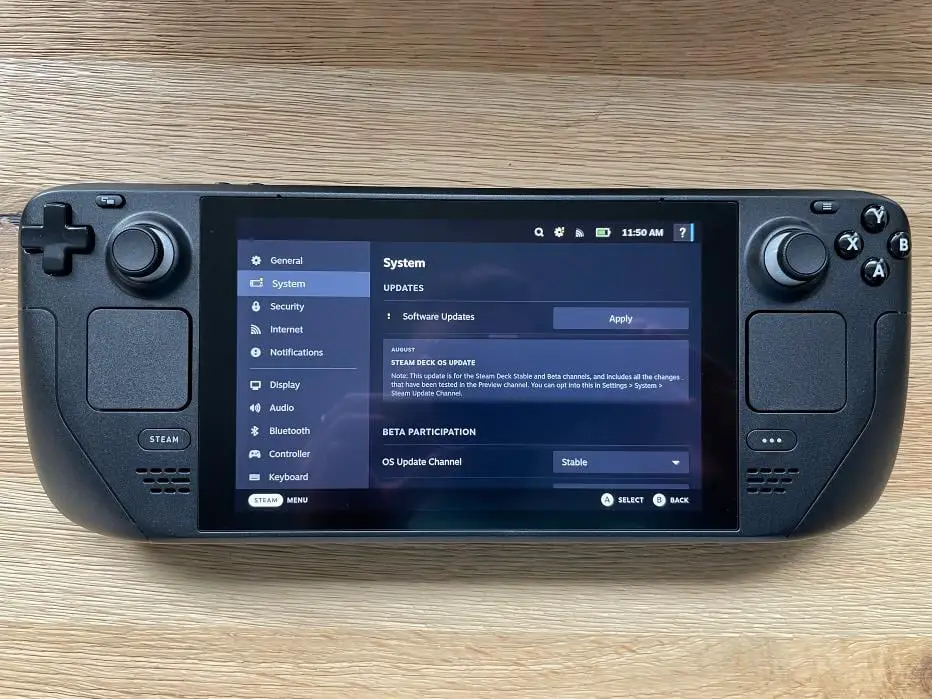
Si nada más funciona, intente desinstalar y reinstalar el juego desde su fuente original para que elimine todos los posibles errores o problemas en el juego que pueden estar causando problemas con su controlador.
¿Qué drivers son compatibles con Steam Deck?
Steam Deck es compatible con una amplia gama de drivers, desde Xbox One hasta PlayStation 4 y Nintendo Switch. Sin embargo, a veces, podría ser un problema con sus drivers. Puede probar si sus dispositivos de entrada funcionan en Steam Deck para asegurarse de que no haya problemas de compatibilidad.
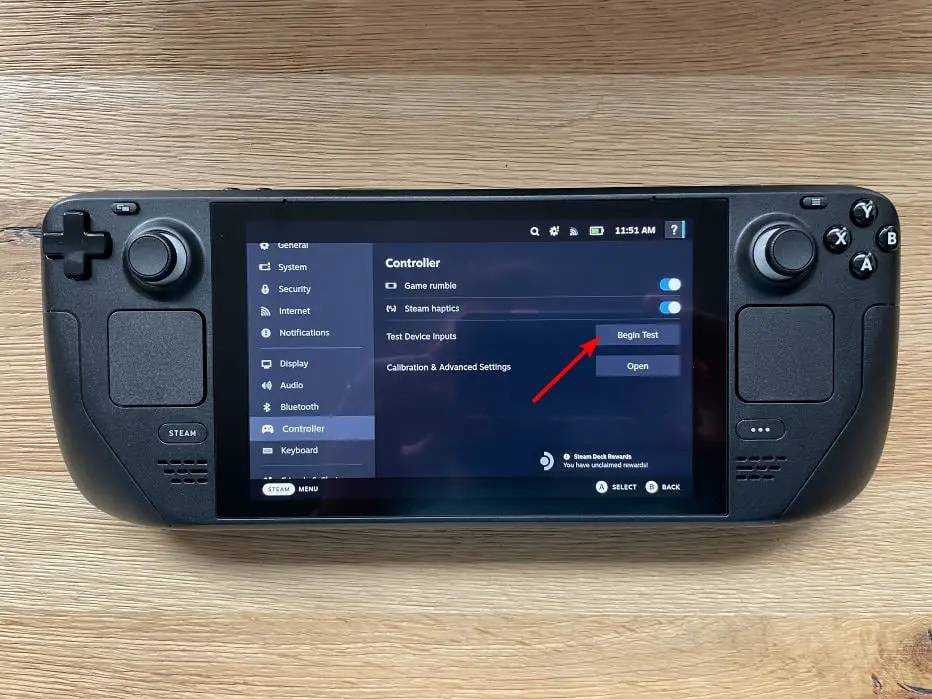
Si encuentra un problema con sus drivers, puede consultar nuestra selección recomendada de los mejores gamepads para Steam para encontrar una alternativa.
También puede enfrentar una velocidad de descarga lenta en Steam, pero no se preocupe, ya que hemos cubierto varias formas de abordar este problema.
Háganos saber qué solución funcionó para usted en la sección de comentarios a continuación.